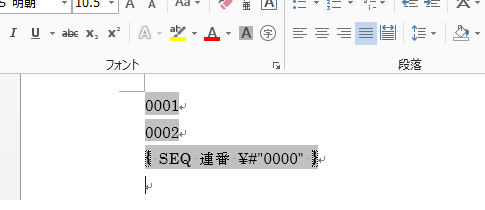
「ワード 連番 自動 関数」
「Word 連番を振る方法」
といった検索で、このサイト・インストラクターのネタ帳へのアクセスが時々あります。
Wordで、自動的に更新される連番を振る方法を、探している方による検索です。
連番を振る箇所が隣接しているような場合、段落番号を利用するのが手っ取り早いのは事実です。しかし、少し離れた箇所に連番を振りたいというようなときや、0001・0002・0003のような書式の連番を振りたいというときに、段落番号を利用すると苦労が少なくありません。
段落番号を使った連番作成に苦労した経験のある方は、フィールドを使った連番を一度試してみてはいかがでしょう。
はじめてフィールドを利用するときには、面倒に感じるかもしれませんが、慣れてしまうと、思い通りにならない段落番号で悩むより、自分のコントロールしやすいフィールドのほうを、はるかに快適に感じていただけると思います。
↓
{ SEQ 連番 \#"0000" }というフィールドコードを入力する
↓
入力した { SEQ 連番 \#"0000" } というフィールドコードを何度かコピーアンドペースト
↓
[Ctrl]キー+[A]キーを押して全選択
↓
[F9]キーを押してフィールドを更新
↓
[Alt]キー+[F9]キーを押してフィールドの結果を表示
[Ctrl]+[F9]は、フィールド用の { } を挿入するためのショートカットキーです。
{ }の中に「SEQ 連番 \#"0000"」というコードを入力するときは、「連番」という文字列だけ日本語入力をOnの状態で、他は日本語入力をOffの状態で入力してください。「連番」という文字列の前後には、半角スペースを入れてください。半角スペースが入っていないと[Alt]+[F9]キーでフィールドの結果を表示したときに、「エラー!ブックマークが定義されていません。」というエラーが表示されます。
「\#"0000"」が、連番の書式を指定している記述です。「\#」以下が数値の書式を表していて「"0000"」が具体的な書式を意味しています。
フィールドは更新しないと結果が変化しません。
更新するには、更新したいフィールドを選択しておいて[F9]キーを押す必要があります。連番を振りなおすには連番のフィールドをすべて選択しておく必要があります。それを楽にするために全選択のショートカットキー[Ctrl]+[A]で本文をすべて選択しておいて[F9]キーを押しています。
[Alt]+[F9]は、フィールドコードとフィールドコードの結果の表示を切り替えるショートカットキーです。
「連番」という文字列は、連番を振る対象を識別ができれば実は何でもOKです。
例えば「0001」という4桁の連番と「001」という3桁の連番を混在させたいような場合、
{ SEQ 4桁の連番 \#"0000" }
{ SEQ 3桁の連番 \#"000" }
といったフィールドコードを使えば、複数の連番を混在させることも可能です。
▼サンプルファイル(018344.doc 28KByte)ダウンロード
サンプルファイルでは
{ SEQ 連番 \#"0000" }
{ SEQ 4桁の連番 \#"0000" }
{ SEQ 3桁の連番 \#"000" }
という3種類の連番用フィールドを混在させています。[Alt]+[F9]でフィールドコードとフィールドコードの結果の表示を切り替えたり、フィールドコードをコピーしてから[Ctrl]+[A]→[F9]で更新したりしてどうなるかなどをご確認ください。
また、フィールドをちゃんと理解して利用したいという場合、網かけを表示する設定にしておくことをおすすめします。
- Newer:Surface RTの発売記念レセプションに参加させていただきました!
- Older:日付を比較する数式
Home » Word(ワード)の使い方 » フィールドコード » 0001・0002・0003という自動更新できる連番を振る
 『インストラクターのネタ帳』では、2003年10月からMicrosoft Officeの使い方などを紹介し続けています。
『インストラクターのネタ帳』では、2003年10月からMicrosoft Officeの使い方などを紹介し続けています。










